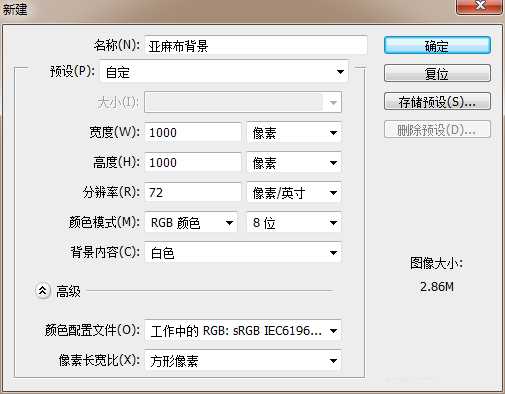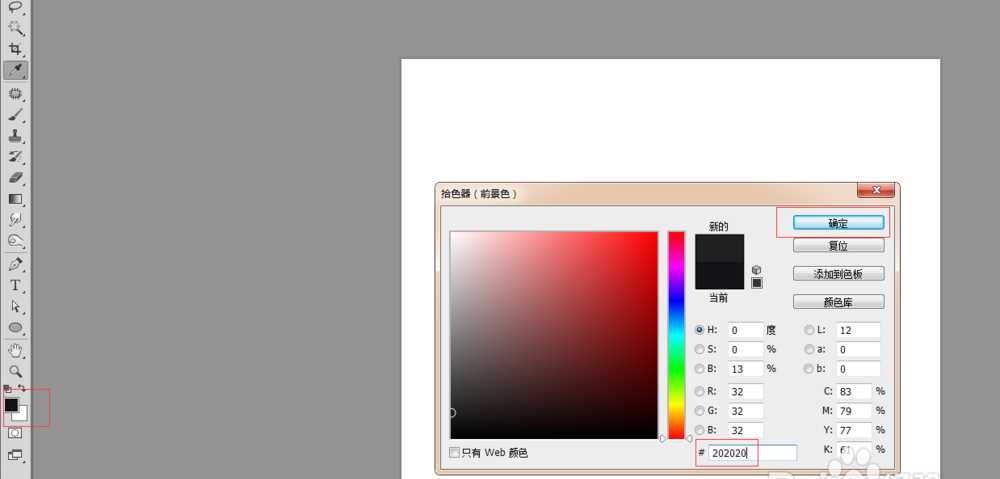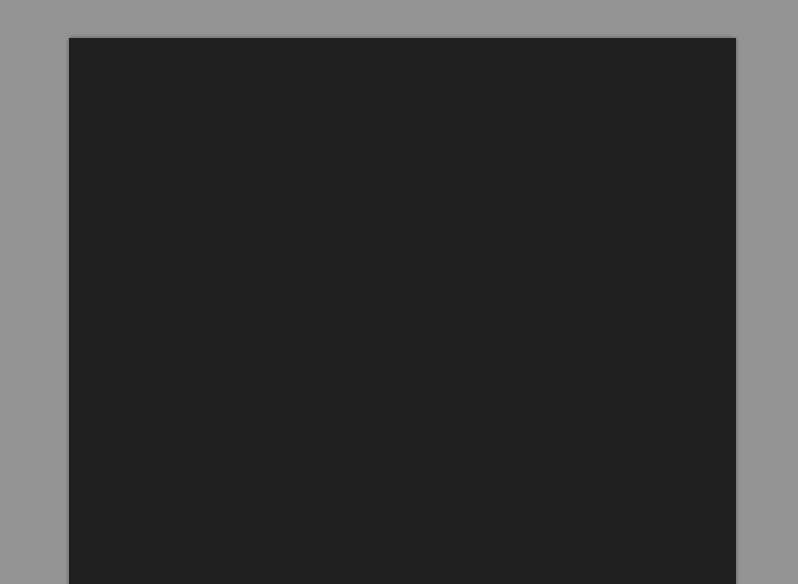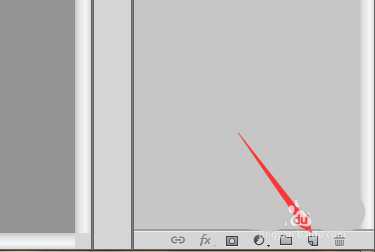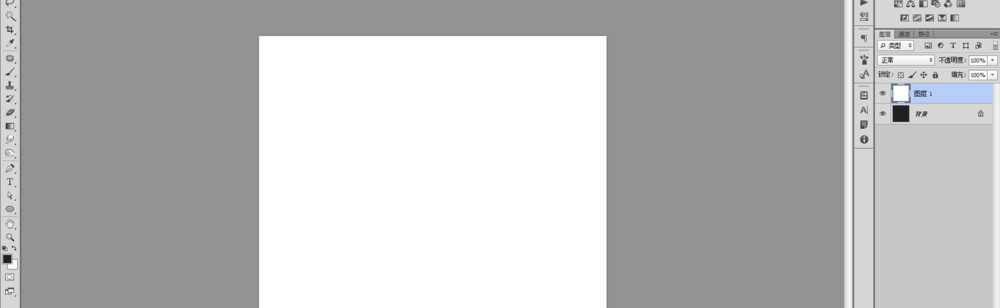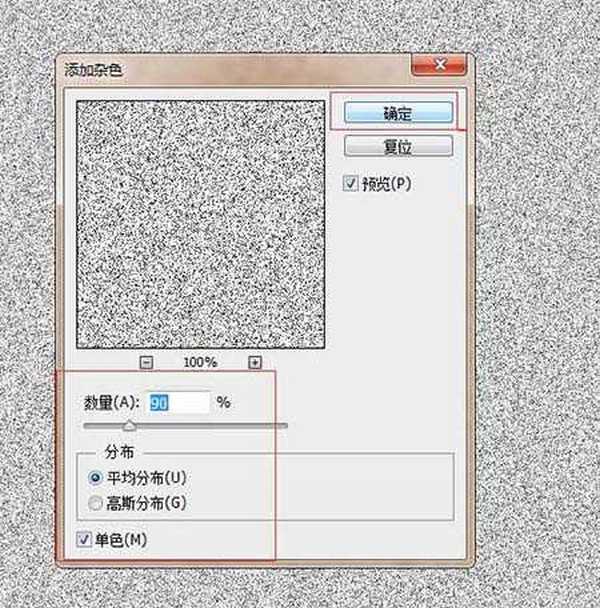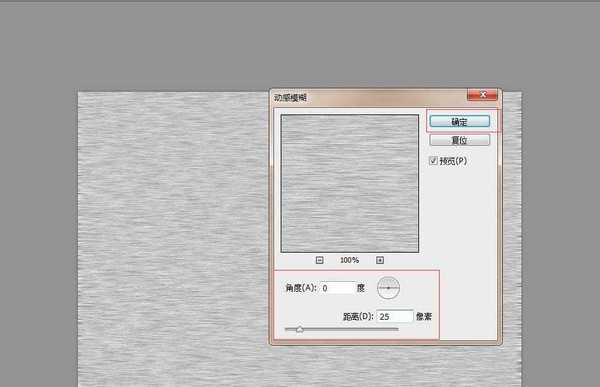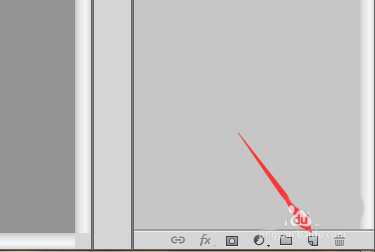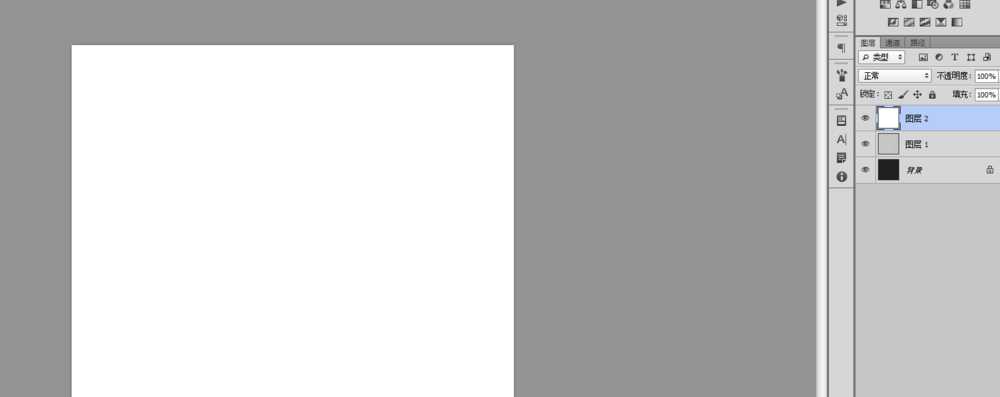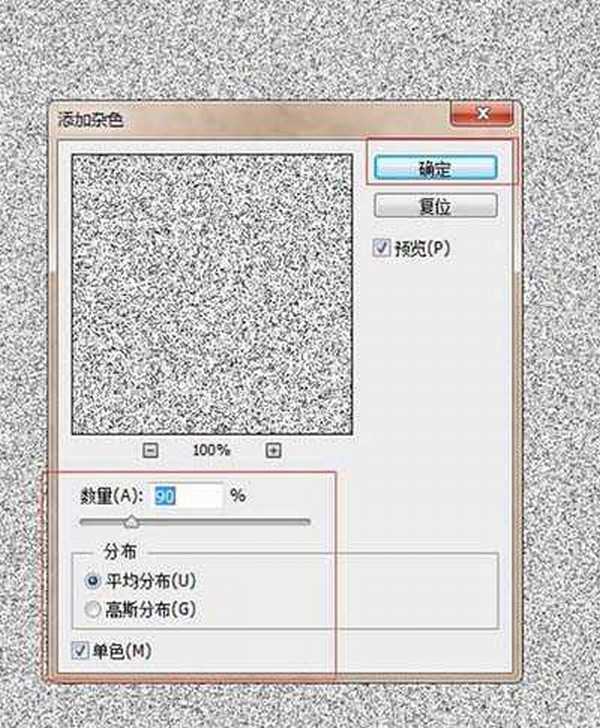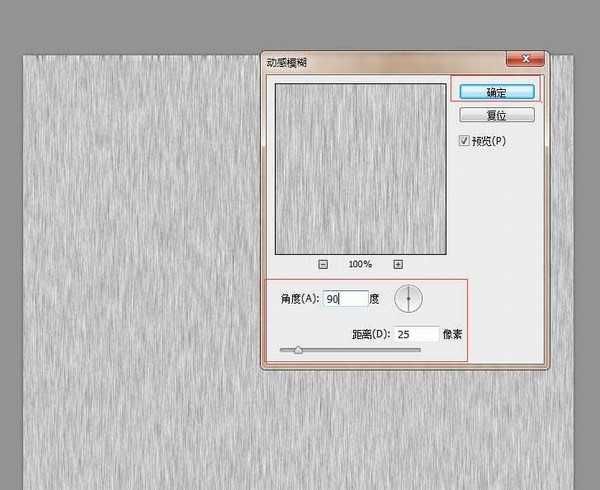ps怎么制作亚麻质感的布料? ps亚麻布料的制作方法
(编辑:jimmy 日期: 2024/10/13 浏览:3 次 )
ps中想要制作一个亚麻质感的布料,该怎么制作这种效果呢?我们可以使用ps中的滤镜时间,下面我们就来看看详细的教程。
- 软件名称:
- Adobe Photoshop 8.0 中文完整绿色版
- 软件大小:
- 150.1MB
- 更新时间:
- 2015-11-04立即下载
1、新建一个1000*1000,分辨率72,命名为亚麻布背景,颜色模式为RGB 8位的画布。
2、前景色改为深灰色,按住Alt+Delete填充颜色。
3、点击右下角如图所示图标,新建一个空白图层,填充为白色,背景色改为白色,选择新图层按住Ctrl+Delete填充颜色。
4、选择图层1,点击菜单滤镜-杂色-添加杂色,数量为90%,平均分布,勾选单色,点击确定。
5、选择图层,点击菜单滤镜-模糊-动感模糊,角度为0,距离25像素,点击确定。
6、点击右下角如图所示图标,新建一个空白图层,填充为白色,背景色改为白色,选择新图层按住Ctrl+Delete填充颜色。
7、选择图层2,点击菜单滤镜-杂色-添加杂色,数量为90,平均分布,勾选单色,点击确定。
8、选择图层2,点击菜单滤镜-模糊-动感模糊,角度为90,距离25像素,点击确定。
上一页12 下一页 阅读全文
下一篇:ps怎么重新建立时间轴?ps新建gif动作的时间轴教程